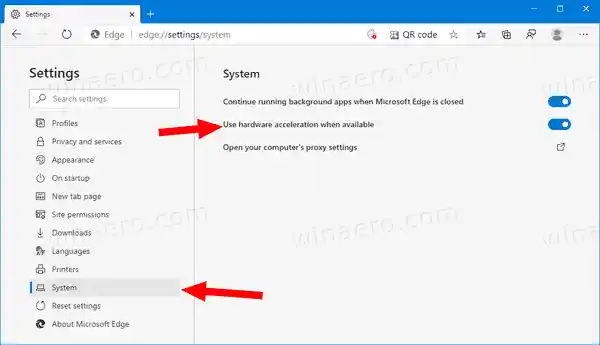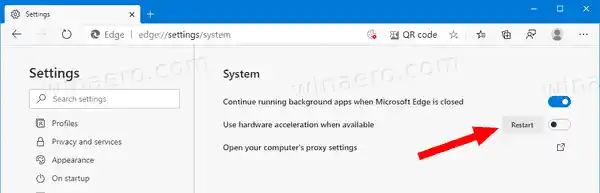Microsoft hat kürzlich die erste stabile Version von Microsoft Edge Chromium der Öffentlichkeit zugänglich gemacht. Überraschenderweise unterstützt Microsoft Edge immer noch eine Reihe veralteter Windows-Versionen, darunter auch Windows 7, dessen Support vor Kurzem ausgelaufen ist. Schauen Sie sich die von Microsoft Edge Chromium unterstützten Windows-Versionen an.
Interessierte Benutzer können MSI-Installationsprogramme zur Bereitstellung und Anpassung herunterladen.
Wenn das Rendern von Webseiten besonders langsam ist oder Probleme mit der Wiedergabe von HTML5-Videos oder Schriftarten auftreten, können Sie versuchen, die Hardwarebeschleunigung zu deaktivieren. Beim aktuellen Grafikkartentreiber gibt es möglicherweise Kompatibilitätsprobleme oder der Grafikkartenadapter unterstützt möglicherweise nicht das richtige Beschleunigungsprofil, wodurch die Leistung verringert statt verbessert wird.
Glücklicherweise müssen dabei keine versteckten Einstellungen oder Flags bearbeitet werden. Dies kann über Einstellungen erfolgen.
Inhalt verstecken So deaktivieren Sie die Hardwarebeschleunigung in Microsoft Edge: Aktuelle Edge-VersionenSo deaktivieren Sie die Hardwarebeschleunigung in Microsoft Edge:
- Öffnen Sie Microsoft Edge.
- Klicken Sie auf die Menüschaltfläche mit den drei Punkten.
- WählenEinstellungenaus dem Menü.

- InEinstellungen, klicken Sie links auf System.
- Deaktivieren Sie rechts die UmschaltoptionVerwenden Sie die Hardwarebeschleunigung, sofern verfügbar.
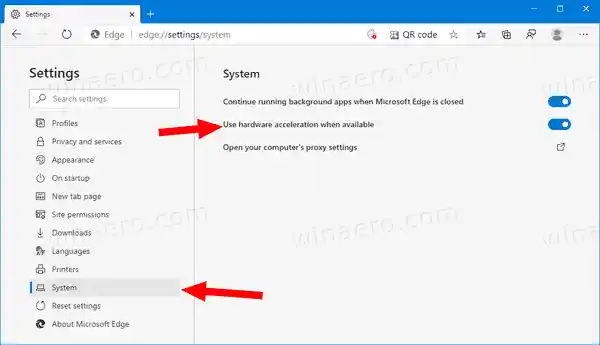
- Klicken Sie nun aufNeu startenTaste.
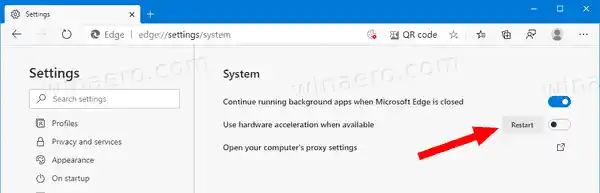
Du bist fertig! Die Hardwarebeschleunigungsfunktion ist jetzt deaktiviert. Sie können es später jederzeit wieder aktivieren.

Für Vorabversionen nutzt Microsoft derzeit drei Kanäle, um Updates an Edge Insider zu liefern. Der Canary-Kanal erhält täglich Updates (außer Samstag und Sonntag), der Dev-Kanal erhält wöchentlich Updates und der Beta-Kanal wird alle 6 Wochen aktualisiert. Microsoft wird Edge Chromium unter Windows 7, 8.1 und 10 sowie macOS, Linux (in Zukunft erhältlich) und mobile Apps auf iOS und Android unterstützen.
Gewinnen Sie 10 Mindestanforderungen
Aktuelle Edge-Versionen
Die aktuellen Versionen von Edge Chromium sind zum Zeitpunkt des Verfassens dieses Artikels wie folgt:
- Stabiler Kanal: 79.0.309.65
- Beta-Kanal: 80.0.361.33
- Entwicklerkanal: 81.0.389.2(siehe Änderungsprotokoll)
- Kanarischer Kanal: 81.0.400.0
Im folgenden Beitrag finden Sie viele Edge-Tricks und -Funktionen, die behandelt werden:
Praktisch mit dem neuen Chromium-basierten Microsoft Edge
Beachten Sie auch die folgenden Aktualisierungen.
- Installieren Sie Google Chrome-Designs in Microsoft Edge Chromium
- Von Microsoft Edge Chromium unterstützte Windows-Versionen
- Edge ermöglicht jetzt das Öffnen von ausgewähltem Text im Immersive Reader
- Schaltfläche „Sammlungen anzeigen oder ausblenden“ in Microsoft Edge
- Edge Chromium wird für Unternehmensbenutzer nicht automatisch installiert
- Microsoft Edge erhält neue Anpassungsoptionen für die Seite „Neuer Tab“.
- Ändern Sie den Standard-Download-Ordner in Microsoft Edge Chromium
- Lassen Sie Microsoft Edge fragen, wo Downloads gespeichert werden sollen
- Aktivieren Sie den QR-Code-Generator für die Seiten-URL in Edge Chromium
- Edge 80.0.361.5 erreicht den Dev-Channel mit nativen ARM64-Builds
- Die Website „Edge Chromium Extensions“ ist jetzt für Entwickler geöffnet
- Verhindern Sie die Installation von Microsoft Edge Chromium über Windows Update
- Edge Chromium empfängt den Assistenten zum Anheften an die Taskleiste
- Microsoft ermöglicht Sammlungen in Canary und Dev Edge mit Verbesserungen
- Edge Chromium hat in Canary neue Verbesserungen an der Registerkartenseite erhalten
- Edge erhält farbenfrohe Titelleisten für PWAs
- Microsoft enthüllt, wie die Tracking-Prävention in Edge Chromium funktioniert
- Edge erhält eine enge PWA-Integration mit Windows Shell
- Edge Chromium wird Ihre Erweiterungen bald synchronisieren
- Edge Chromium führt Funktion zum Blockieren unsicherer Inhalte ein
- Aktivieren Sie die strikte Tracking-Verhinderung für den InPrivate-Modus in Microsoft Edge
- Edge Chromium erhält eine Dropdown-Benutzeroberfläche für Fensterrahmen im Vollbildmodus
- Edge Chromium für ARM64-Geräte steht jetzt zum Testen zur Verfügung
- Aktivieren Sie die parallele Ausführung von Classic Edge und Edge Chromium
- Exportieren Sie Favoriten in eine HTML-Datei in Microsoft Edge Chromium
- Edge für Linux kommt offiziell
- Edge Chromium Stable erscheint am 15. Januar 2020 mit neuem Icon
- Microsoft Edge bekommt ein neues Logo
- Aktivieren Sie den Dunkelmodus für alle Websites in Microsoft Edge
- Edge Chromium ist jetzt der Standard-PDF-Reader. Hier erfahren Sie, wie Sie dies ändern können
- Edge Chromium empfängt Wettervorhersage und Grüße auf der Seite „Neuer Tab“.
- Edge entfernt die Blockierungsoption aus der Blockierung der automatischen Medienwiedergabe
- Edge Chromium: Tab Freezing, Unterstützung für den Hochkontrastmodus
- Edge Chromium: Blockieren Sie Cookies von Drittanbietern für den InPrivate-Modus und erweitern Sie den Zugriff auf die Suche
- Microsoft entfernt schrittweise die abgerundete Benutzeroberfläche in Edge Chromium
- Edge ermöglicht jetzt das Deaktivieren der Feedback-Smiley-Schaltfläche
- Blockieren Sie potenziell unerwünschte Apps für Downloads in Microsoft Edge
- Globale Mediensteuerelemente in Microsoft Edge erhalten eine Schaltfläche zum Verwerfen
- Microsoft Edge: Neue AutoPlay-Blockierungsoptionen, aktualisierte Tracking-Verhinderung
- Deaktivieren Sie den Newsfeed auf der Seite „Neuer Tab“ in Microsoft Edge
- Aktivieren Sie die Menüschaltfläche „Erweiterungen“ in Microsoft Edge Chromium
- Entfernen Sie die Feedback-Smiley-Schaltfläche in Microsoft Edge
- Microsoft Edge unterstützt ePub nicht mehr
- Neueste Hoverkarten für die Registerkarte „Funktionen“ von Microsoft Edge Canary
- Microsoft Edge verringert sich jetzt automatisch
- Details zur Edge Chromium-Roadmap von Microsoft
- Microsoft aktiviert globale Medienkontrollen in Microsoft Edge
- So verwenden Sie Cloud-basierte Stimmen in Microsoft Edge Chormium
- Microsoft Edge Chromium: Niemals übersetzen, Suche mit Textauswahl vorbefüllen
- Aktivieren Sie Caret-Browsing in Microsoft Edge Chromium
- Aktivieren Sie den IE-Modus in Chromium Edge
- Der stabile Update-Kanal erschien zum ersten Mal für Microsoft Edge Chromium
- Microsoft Edge Chromium erhält eine aktualisierte Schaltfläche zur Kennwortanzeige
- Was sind kontrollierte Feature-Rollouts in Microsoft Edge?
- Edge Canary fügt neues InPrivate-Text-Badge und neue Synchronisierungsoptionen hinzu
- Microsoft Edge Chromium ermöglicht jetzt das Wechseln des Designs
- Microsoft Edge: Unterstützung für die Windows-Rechtschreibprüfung in der Chromium Engine
- Microsoft Edge Chromium: Suchen mit Textauswahl vorab ausfüllen
- Microsoft Edge Chromium erhält Tracking-Verhinderungseinstellungen
- Microsoft Edge Chromium: Anzeigesprache ändern
- Gruppenrichtlinienvorlagen für Microsoft Edge Chromium
- Microsoft Edge Chromium: Websites an die Taskleiste anheften, IE-Modus
- Microsoft Edge Chromium ermöglicht die Deinstallation von PWAs als Desktop-Apps
- Microsoft Edge Chromium enthält YouTube-Videoinformationen im OSD zur Lautstärkeregelung
- Microsoft Edge Chromium Canary bietet Verbesserungen im Dunkelmodus
- Symbol nur für Lesezeichen in Microsoft Edge Chromium anzeigen
- Der Autoplay-Videoblocker kommt für Microsoft Edge Chromium
- Microsoft Edge Chromium erhält neue Optionen zur Anpassung der Registerkartenseite
- Aktivieren Sie die Microsoft-Suche in Microsoft Edge Chromium
- Grammatiktools sind jetzt in Microsoft Edge Chromium verfügbar
- Microsoft Edge Chromium folgt jetzt dem System Dark Theme
- So sieht Microsoft Edge Chromium auf macOS aus
- Microsoft Edge Chromium installiert PWAs jetzt im Stammverzeichnis des Startmenüs
- Aktivieren Sie den Übersetzer in Microsoft Edge Chromium
- Microsoft Edge Chromium ändert seinen Benutzeragenten dynamisch
- Microsoft Edge Chromium warnt bei Ausführung als Administrator
- Suchmaschine in Microsoft Edge Chromium ändern
- Favoritenleiste in Microsoft Edge Chromium ausblenden oder anzeigen
- Installieren Sie Chrome-Erweiterungen in Microsoft Edge Chromium
- Aktivieren Sie den Dunkelmodus in Microsoft Edge Chromium
- Chrome-Funktionen wurden von Microsoft in Edge entfernt und ersetzt
- Microsoft hat Chromium-basierte Edge-Vorschauversionen veröffentlicht
- Chromium-basierter Edge zur Unterstützung von 4K- und HD-Videostreams
- Microsoft Edge Insider-Erweiterung jetzt im Microsoft Store verfügbar
- Praktisch mit dem neuen Chromium-basierten Microsoft Edge
- Microsoft Edge Insider-Add-ons-Seite enthüllt
- Microsoft Translator ist jetzt in Microsoft Edge Chromium integriert